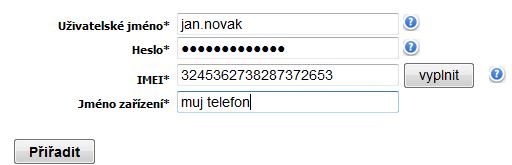Jak snadno synchronizovat kontakty z Nokie 5610 XpressMusic s phonecopy
Vzhledem k tomu, že nejrozšířenější značkou mobilních telefonů je Nokia a mnoho z Vás potřebuje jednoduše zálohovat nebo synchronizovat kontakty PhoneCopy.com, připravili jsme tento návod včetně několika screenshotů.
Tento popis by měl fungovat pro všechny telefony s operačním systémem Series 40, 5th edition, feature pack 1, tedy konkrétně jde o: Nokia 2322, 2690, 2692, 2700 classic, 2730, 3120 Classic, 3208 classic, 3555, 3600 slide, 5130, 5130 XpressMusic, 5132 XpressMusic, 5220 Xpressmusic, 5310 XpressMusic, 5610 XpressMusic, 5610d, 6208 classic, 6212 classic, 6300i, 6301, 6500 classic, 6500 slide, 6600 fold, 6600 slide, 6600i slide, 7100s, 7210 Supernova, 7310 Classic, 7310 Supernova, 7610 Supernova, 7900, 7900 Crystal Prism, 7900 Prism, 8800 Arte, 8800 Arte Pink, 8800 Carbon Arte, 8800 Gold Arte, 8800 Saphire Arte, 8800 Sirocco, 8800 Sirocco Gold, 8800 Sirocco Gold Versace LE, Royal, Supreme
Tento popis by měl fungovat zároveň i pro všechny telefony s operačním systémem Series 40, 5th edition, feature pack 1 Lite , tedy konkrétně jde o: Nokia 2220 slide, 2320, 2323, 2330 classic, 2680 slide, 2720, 5000, 7100 Supernova
Další užitečné návody najdete na stránce Rady a návody
Jak na to?

V našem případě jsme zvolili Nokii 5610, tedy mobilní telefon s operačním systémem Nokia OS, Series 40, 5th edition, feature pack 1. Všechny telefony z této serie mají stejné nastavení. Seznam telefonů Nokia podporovaných službou PhoneCopy.com naleznete zde.
Založení účtu na Phonecopy.
Registrace na PhoneCopy je velmi jednoduchá. Zvolíte si uživatelské jméno a heslo, vložíte emailovou adresu, na kterou Vám přijde potvrzovací zpráva, s pomocí které svůj účet aktivujete a je hotovo.
Nastavení Nokie 5610
Prvním krokem je nastavení Vaší 5610. Pro názornost jsme udělali raději více screenshotů. Zkušení samozřejmě nic takového nepotřebují a mohou si telefon nastavit sami nebo podle návodu, který naleznete zde. V takovém případě přeskočte na konec článku, kde je několik důležitých tipů. Ale zpět k screenshotům: v menu založte nový profil pro synchronizaci:
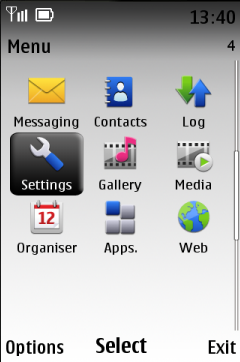
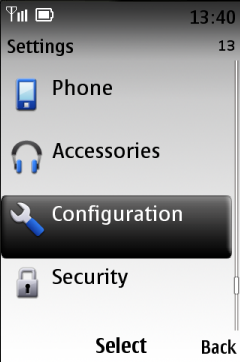
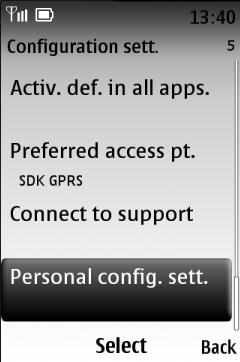
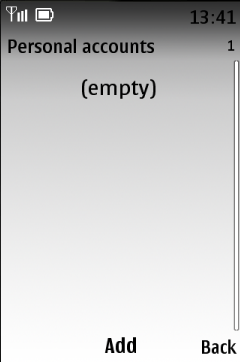
Pomocí průvodce vyplňte v následujících krocích konfiguraci. Pokud zálohujete pouze kontakty, ušetříte si několik kroků, ale lze zálohovat i Kalendář, Úkoly a Poznámky.
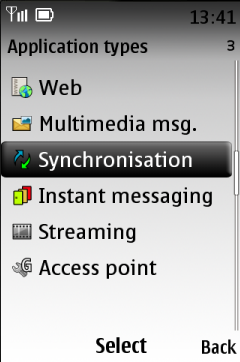
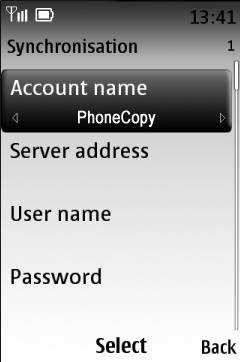
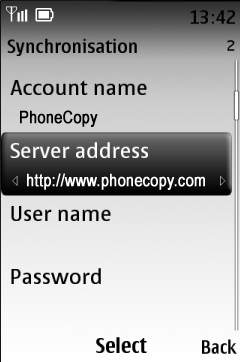
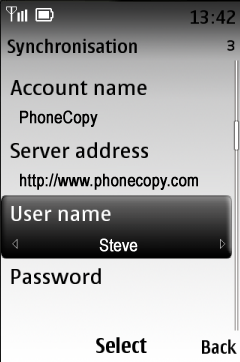
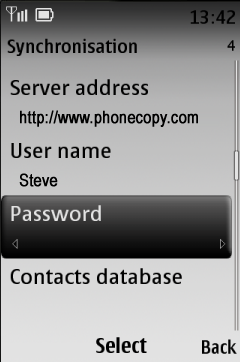
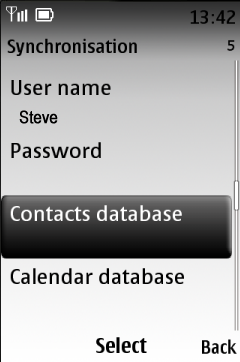
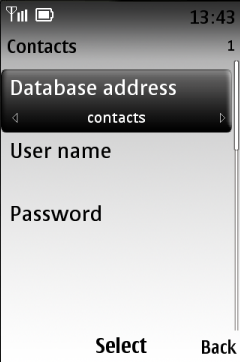
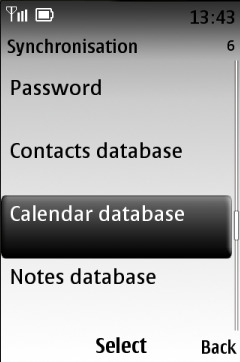
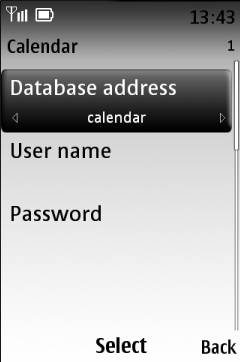
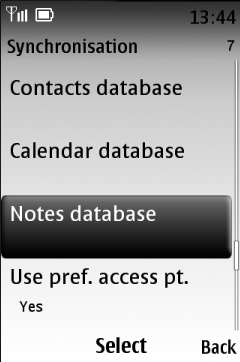
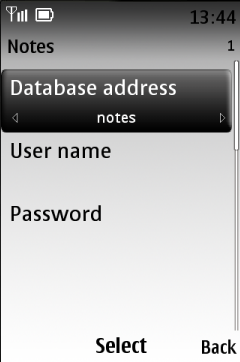
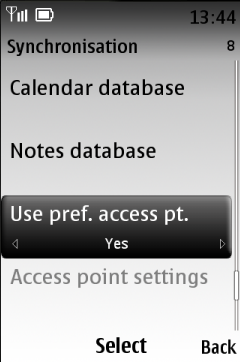
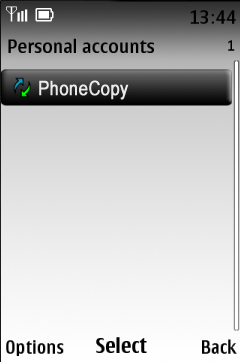
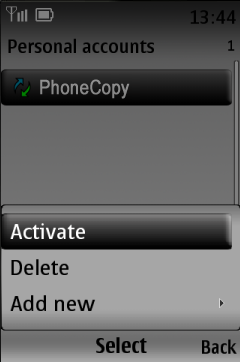
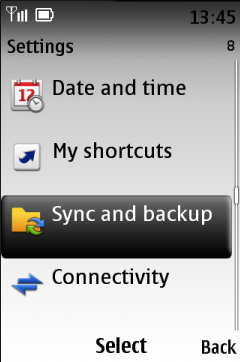
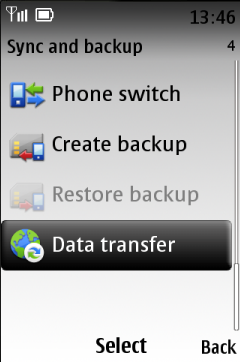
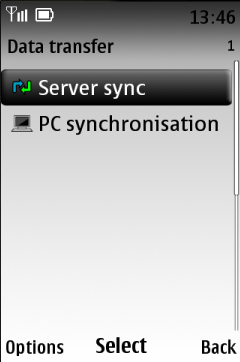
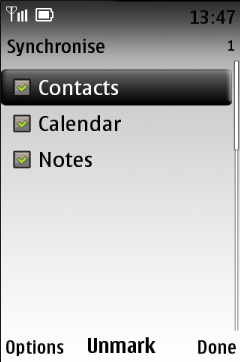
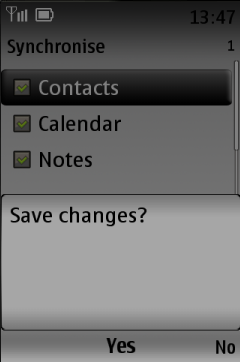
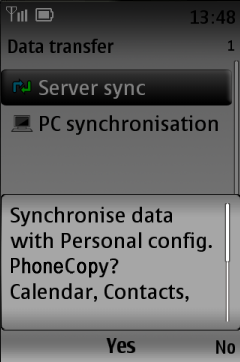
Nyní můžete začít synchronizaci. Před spuštěním si můžete zvolit data, která chcete synchronizovat. Pokud chcete PhoneCopy používat jako kompletní zálohu a provedli jste příslušná nastavení, zvolte kromě Kontaktů i Kalendář, Úkoly nebo Poznámky.
Po synchronizaci Vašeho telefonu se vraťte do svého profilu na PhoneCopy (pokud jej stále ještě nemáte otevřený v prohlížeči od aktivace svého účtu) a odsouhlaste připojení telefonu k Vašemu profilu. Pokud to uděláte do hodiny od synchronizace telefonu, telefon se přiřadí k profilu automaticky podle uživatelského jména a hesla a vy jen potvrdíte, že jde o Váš telefon. Pokud bude prodleva větší, bude po Vás server z důvodu bezpečnosti vyžadovat vyplnit výrobní číslo telefonu, tzv. IMEI, které snadno najdete pod baterií mobilu, nebo se Vám po zadání sekvence *#06# objeví na displeji telefonu.